 Panduan Permulaan Pantas:
Panduan Permulaan Pantas:
Pemproses Lembut MicroBlaze untuk Vitis 2021.1
PENGENALAN
Panduan Mula Pantas ini akan memandu anda mencipta sistem pemproses MicroBlaze™ asas menggunakan reka bentuk pratetap pemproses.
Sumber dan maklumat tambahan boleh didapati di bahagian belakang untuk membantu anda menyesuaikan sistem pemproses MicroBlaze mengikut spesifikasi reka bentuk anda yang tepat. Ciri-ciri termasuk:
- Bebas royalti
– Sangat Boleh Dikonfigurasikan
– Prestasi Tinggi
- Kuasa Rendah
– Sokongan Linux dan RTOS
– Alat Pembangunan Percuma
Apakah Pemproses MicroBlaze?
MicroBlaze ialah teras pemproses lembut Xilinx yang dioptimumkan untuk aplikasi terbenam pada peranti Xilinx. Pemproses MicroBlaze mudah digunakan dan memberikan fleksibiliti untuk memilih gabungan peranti, memori dan antara muka seperti yang diperlukan.
Pemproses MicroBlaze biasanya digunakan dalam salah satu daripada tiga konfigurasi pratetap seperti yang ditunjukkan dalam jadual di bawah: mikropengawal mudah menjalankan aplikasi logam kosong; pemproses masa nyata yang menampilkan cache dan unit perlindungan memori yang berantaramuka kepada memori pada cip yang digandingkan rapat yang menjalankan FreeRTOS; dan akhirnya, pemproses aplikasi dengan unit pengurusan memori yang menjalankan Linux. Jadual (di bawah) menunjukkan anggaran prestasi dan penggunaan untuk konfigurasi ini pada peranti Artix®-7.
| Pengawal mikro | Masa Nyata | Permohonan | |
| MHz | 204 | 172 | 146 |
| Sel Logik | 1900 | 4000 | 7000 |
| % Penggunaan | 1% | 2% | 4% |
*Berdasarkan peranti gred kelajuan XC7A200T -3
MicroBlaze boleh digunakan sebagai pemproses bersendirian dalam semua FPGA Xilinx atau sebagai pemproses bersama dalam sistem Zynq® SoC. Ia juga boleh dikonfigurasikan untuk menambah tampperlindungan dan perlindungan kerosakan dengan mengkonfigurasi dalam mod langkah kunci serta menyediakan pengurangan gangguan gangguan tunggal dengan Triple Modular Redundansi. Reka bentuk dengan berbilang pemproses boleh dinyahpepijat secara serentak menggunakan Platform Perisian Bersepadu Xilinx Vitis™.
SEBELUM ANDA BERMULA
Panduan Mula Pantas ini menganggap anda menyasarkan papan pembangunan Xilinx. Jika papan ini datang daripada rakan kongsi papan Xilinx, anda perlu memuat turun papan dan bekas terkiniampprojek dalam Vivado. Lihat Soalan Lazim (halaman seterusnya) untuk pautan kepada beberapa rakan kongsi kami.
PEMBANGUNAN PERKAKASAN
- Mulakan Vivado® Design Suite (2021.1 atau lebih baru).
- Di bawah Alat pilih Vivado Store. Pilih tab Papan kemudian klik Muat Semula di sudut kiri bawah untuk memuat turun versi terkini katalog.
- Apabila muat turun selesai, pilih Open Example Projek.
- Apabila Wizard dibuka, baca teks maklumat dan klik Seterusnya.
- Sebelum memilih templat, klik Muat Semula sekali lagi di penjuru kiri sebelah bawah.
- Daripada templat, pilih Pratetap Reka Bentuk MicroBlaze, kemudian klik Seterusnya.

- Masukkan nama projek dan lokasi untuk projek files dan klik Seterusnya.
- Pilih papan sasaran dan klik Seterusnya.
- Pilih Pengawal Mikro dan klik Seterusnya.
- Sekarang klik Selesai untuk mencipta projek dan Reka Bentuk Blok akan dibuka.
- Klik dua kali pada blok MicroBlaze dalam rajah.
- Di bawah Konfigurasi Pratakrif perhatikan bahawa terdapat tetapan konfigurasi yang berbeza bagi MicroBlaze termasuk yang disebut dalam jadual di sebelah kiri. Klik Batal untuk mengekalkan tetapan semasa.
- Untuk sekarang menyimpan reka bentuk tekan Ctrl + S atau klik File→Simpan Reka Bentuk Blok.
- Seterusnya, untuk menjana aliran bit, yang mengandungi data konfigurasi untuk FPGA, pilih Jana Aliran Bit.
- Lancarkan Sintesis dan Pelaksanaan berjalan, klik Ya. Status binaan ditunjukkan di penjuru kanan sebelah atas Vivado. Sedia menunjukkan siap.
- Apabila selesai, klik OK untuk Membuka Reka Bentuk Dilaksanakan.
- Dari bar alat utama, klik File dan pilih Eksport → Eksport Perkakasan. Tandai kotak untuk Sertakan Bitstream dan pastikan ia dieksport ke lokasi projek yang sama dan klik OK.
- Untuk memulakan pembangunan perisian dengan pemproses MicroBlaze ini, pilih Alat → Lancarkan Vitis IDE dari bar alat utama. Vitis kini akan membuka dan mengimport platform perkakasan, termasuk MicroBlaze μP.
PEMBANGUNAN PERISIAN
- Apabila Vitis dilancarkan, klik Semak Imbas… untuk memilih lokasi projek yang sama dengan ruang kerja dan kemudian klik Lancar.
- Pilih untuk Cipta Projek Aplikasi kemudian klik Seterusnya.
- Klik pada tab Cipta platform baharu daripada perkakasan (XSA) kemudian klik Semak imbas.
- Sahkan lokasi projek anda dan pilih XSA file dan klik Buka kemudian klik Seterusnya.
- Tetapkan nama projek kepada Hello_world tanpa ruang.
- Tetapkan projek Sistem kepada "nama papan anda" _sistem tanpa ruang dan kemudian klik Seterusnya.
- Klik Seterusnya, kemudian pilih templat Hello World dan klik Selesai.
- Kembangkan folder src dan klik dua kali HelloWorld.c untuk view dan edit kod sumber.
- Klik pada butang bina untuk membina projek anda.
- Anda akan melihat dua folder penting dalam tetingkap Explorer:
Hello_world mengandungi semua binari, .C dan .H (Pengepala) files mb_preset_wrapper termasuk folder pakej sokongan papan (bsp) – Pemacu perisian, spesifikasi perisian dan Makefile. 
- Pastikan papan sasaran anda dihidupkan dan disambungkan ke PC hos melalui USB-JTAG port – port ini juga berfungsi sebagai sambungan USB-UART kepada pemproses MicroBlaze.
- Pada bar alat atas, klik Xilinx → Peranti Program kemudian Program sekali lagi untuk memprogram FPGA anda dengan reka bentuk perkakasan anda.
PEMBANGUNAN PERISIAN (bersambung)
- Sediakan terminal UART untuk komunikasi bersiri dengan mengklik Tetingkap → Tunjukkan View…, kemudian kembangkan folder Terminal dan klik dua kali Terminal.
- Buka terminal dengan mengklik
 ikon di bahagian bawah kanan.
ikon di bahagian bawah kanan. - Pilih Terminal Bersiri dan gunakan tetapan berikut:
Gunakan Port COM yang Betul
Kadar Baud: 115200
Bit Data: 8
Pariti: Tiada
Hentikan Bit: 1
Kawalan Aliran: Tiada
Tamat masa(saat): 5 - Klik OK.
- Sekarang muat turun aplikasi dengan mengklik kanan pada anda
Projek Hello_world dan memilih Run As… Pilih Lancar
Perkakasan (Penyahpepijat Aplikasi Tunggal), kemudian klik OK. - Program anda akan dijalankan, dan anda akan melihat "Hello World" muncul di dalam Terminal Bersiri anda.
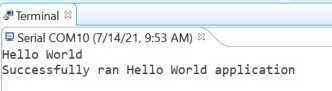
- tahniah! Anda telah mencipta aplikasi pemproses MicroBlaze pertama anda.
- Kini anda boleh cuba membina dan menjalankan bekas lainampaplikasi, seperti yang disediakan:

Soalan Lazim dan SUMBER TAMBAHAN
- Bagaimanakah cara saya memuatkan papan pihak ketiga ke dalam Vivado exampreka bentuk?
- Seperti yang ditunjukkan dalam Vivado muat turun papan terkini & kemas kini example projek.
- Di manakah saya harus mula mengetahui lebih lanjut tentang pemproses MicroBlaze?
Lawati Hab Reka Bentuk MicroBlaze. Ia mengandungi pautan ke dokumentasi, wiki dan tutorial video yang menyediakan banyak maklumat. Kebanyakan pautan dokumen dalam Soalan Lazim ini juga boleh didapati di sana. - Di manakah saya boleh mendapatkan butiran khusus tentang pemproses MicroBlaze?
Pergi ke: UG984 – Panduan Rujukan Pemproses MicroBlaze. - Bagaimanakah saya boleh menganggarkan saiz dan prestasi untuk pemproses MicroBlaze yang dikonfigurasikan saya?
Pergi ke: Metrik Prestasi MicroBlaze sebagai titik permulaan. - Di manakah saya boleh mendapatkan tutorial yang lebih komprehensif?
Pergi ke: UG940 – Makmal 3: Menggunakan Pemproses MicroBlaze Terbenam. - Di manakah saya boleh pergi untuk mendapatkan butiran lanjut tentang mencipta reka bentuk alat Vivado?
Lawati Hab Reka Bentuk Vivado kami. - Adakah saya perlu menggunakan alatan Vivado untuk memulakan Vitis?
Tidak. Vitis ialah platform perisian bersatu yang boleh dilancarkan secara bebas daripada Vivado. Walau bagaimanapun, anda memerlukan platform Viti atau mencipta platform baharu daripada perkakasan (.xsa) file untuk menyasarkan pembangunan perisian. - Apakah yang perlu saya lakukan jika papan yang saya sasarkan tiada dalam senarai?
Banyak vendor papan menyediakan papan files dan platform yang boleh ditambahkan pada Vivado dan Vitis. Hubungi pengilang khusus untuk ini files. - Bagaimana jika saya perlu membuat perubahan pada reka bentuk perkakasan saya?
Tutup Vitis dan buat pengeditan reka bentuk HW yang diperlukan dalam alatan Vivado, kemudian ikuti urutan itu untuk sedikit file generasi. Reka bentuk perkakasan yang dikemas kini ini kemudiannya mesti dieksport daripada alatan Vivado dan diimport ke dalam Vitis sebagai platform baharu. - Bagaimanakah saya mengembangkan keupayaan papan penilaian saya?
PMOD, perisai Arduino, papan Klik dan kad FMC boleh digunakan untuk mengembangkan keupayaan papan penilaian kami. - Bagaimanakah cara saya mencipta imej kilat boleh boot yang mengandungi aliran bit dan aplikasi saya?
Lihat bab 7 UG898. Dalam Vivado, Tools → Associate ELF Files…
Dalam Vitis, Xilinx → Program FPGA (pilih ELF untuk MicroBlaze). - Apakah yang berlaku apabila saya mengeksport perkakasan dan melancarkan Vitis?
Arkib Sokongan Xilinx (.xsa) file dicipta. ini file mengandungi spesifikasi HW, antara muka IP, maklumat isyarat luaran dan maklumat alamat memori tempatan. Ini digunakan oleh Vitis untuk mencipta platform perkakasan. - Bagaimanakah cara saya berkomunikasi antara Zynq®-7000 SoC dan MicroBlaze?
Lihat QTV ini di YouTube: Zynq dan MicroBlaze IOP Block, OCM dan Perkongsian Sumber Memori. - Bagaimanakah saya menyahpepijat berbilang pemproses dalam satu sistem?
 Penyahpepijatan Berbilang Teras Heterogen dengan SDK Xilinx.
Penyahpepijatan Berbilang Teras Heterogen dengan SDK Xilinx. - Berapa banyak memori FPGA yang boleh diakses oleh pemproses MicroBlaze?
Sistem MicroBlaze boleh dibuat yang mengakses semua memori yang tersedia pada FPGA. Tetapi ini datang dengan kos FMAX yang lebih rendah. Pelaksanaan MicroBlaze biasa menggunakan 128KB atau kurang. - Apakah OS & perpustakaan yang disokong dalam Vitis for MicroBlaze?
Lihat Sistem Pengendalian yang Disokong & UG643 – Panduan OS dan Perpustakaan. - Bolehkah saya menjalankan Linux atau RTOS pada pemproses MicroBlaze?
ya. Untuk prestasi terbaik, pilih Aplikasi atau Masa Nyata
Konfigurasi Pratakrif dalam tetapan MicroBlaze dalam Vivado. - Bagaimanakah cara saya mencipta pemuat but Linux untuk pemproses MicroBlaze?
Pergi ke: Bina U-Boot untuk MicroBlaze.
Sumber
- Hab Reka Bentuk Dokumentasi MicroBlaze
- MicroBlaze Wiki Bermula
- Halaman Produk Teras Pemproses Lembut MicroBlaze
- Menggunakan Pemproses MicroBlaze untuk Mempercepatkan Pembangunan Sistem Terbenam Sensitif Kos
- Hab Terbenam Navigator Dokumen
- Tutorial Suite Reka Bentuk Vivado
- Bantuan Alat Xilinx Vitis
- Rekod Jawapan Pangkalan Pengetahuan
- Lembaga Rakan Kongsi Pihak Ketiga
Avnet | Rajin | Trenz | Enclustra | iWave | MYiR | ALINX - Panduan Mula Pantas: Pemproses Lembut MicroBlaze untuk Vitis 2019.2
Dokumen / Sumber
 |
Sistem Teras Pemproses Lembut MicroBlaze XILINX [pdf] Panduan Pengguna Sistem Teras Pemproses Lembut MicroBlaze, Sistem Pemproses Lembut MicroBlaze, Pemproses Lembut MicroBlaze, MicroBlaze |



